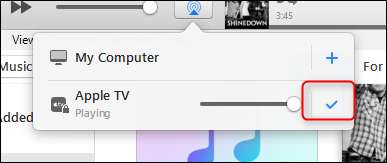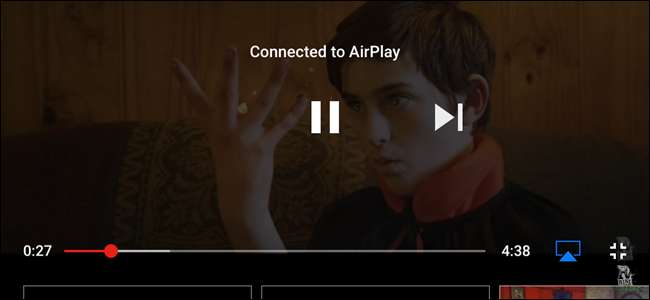Sisällön hakemisesta puhelimesta televisioon ei todellakaan ole pulaa tapoista toteuttaa se. Suosikkimme on Googlen Chromecast - se on edullinen ja tekee työn hyvin. Mutta jos olet investoinut Applen ekosysteemiin, voit suoratoistaa Netflixiä, YouTubea ja muita helposti Apple TV: hen iOS-laitteeltasi.
LIITTYVÄT: Mac-, iPhone- tai iPad-näytön peilaus Apple TV: ssä
Ennen kuin aloitat suoratoiston, sinun on varmistettava, että AirPlay on käytössä Apple TV: ssäsi. Voit tehdä tämän siirtymällä Asetukset-valikkoon ja vierittämällä alas kohtaan AirPlay.
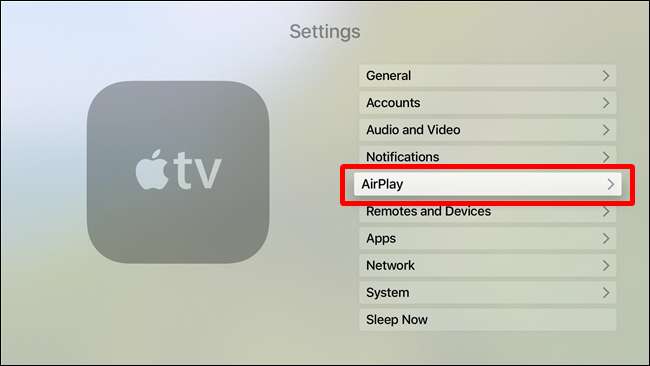
Napsauta tätä valikkoa ja varmista, että ensimmäisen vaihtoehdon - AirPlay - asetuksena on "Päällä". Ja se on se.

Videoiden suoratoisto iOS-laitteelta Apple TV: lle
Sieltä olet valmis suoratoistamaan Apple TV: hen. Voit tehdä tämän avaamalla videon YouTubessa tai elokuvan Netflixissä ja etsimällä AirPlay-painiketta.

Napauta sitä ja valitse sitten Apple TV.
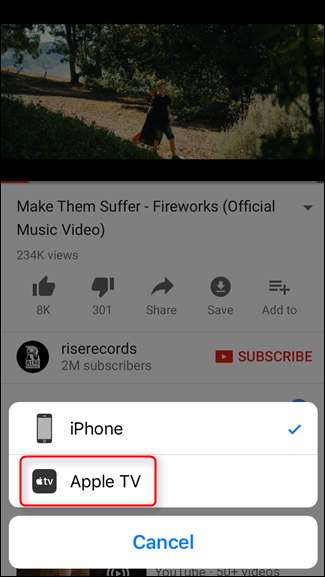
Siinä on kaikki - videon pitäisi alkaa heti toistaa Apple TV: tä.

IPhonestasi tai iPadistasi tulee nyt todella kaukosäädin, jossa voit toistaa tai keskeyttää videon. Lopeta suoratoisto AirPlayn kautta napauttamalla AirPlay-kuvaketta uudelleen ja valitsemalla iPhone tai iPad (kumpi on käytettävissä).
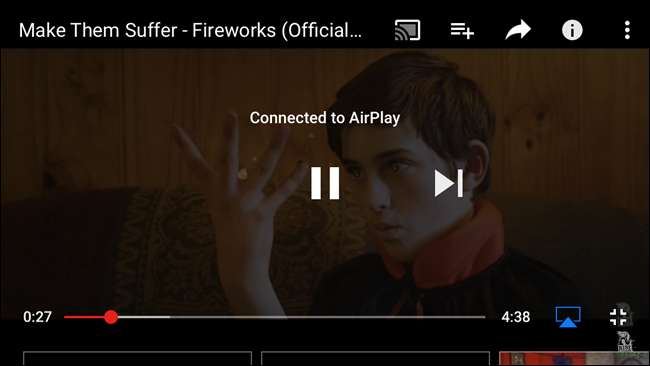
ITunes-musiikin ja videoiden suoratoisto tietokoneelta Apple TV: lle
Voit myös suoratoistaa sisältöä iTunesista Apple TV: hen riippumatta siitä, käytätkö Mac- tai Windows-tietokonetta.
Aloita avaamalla iTunes ja etsimällä AirPlay-painike. Se on tämä asia:
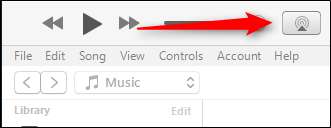
Kun napsautat sitä, muutama vaihtoehto näkyy. Valitse Apple TV.
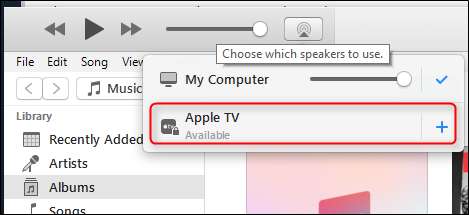
Apple TV näyttää koodin, jonka syötät iTunesiin suojatun yhteyden muodostamiseksi.

Kun yhteys on muodostettu, Apple TV -näyttö ei todellakaan muutu - siinä näkyy vain pieni ilmapallovihje oikeassa yläkulmassa, kun aloitat musiikin soittamisen. Jos valitset videon, video toistetaan.

Lyhyen ajan käyttämättömyyden jälkeen iTunes siirtyy myös näytönsäästäjäksi ja näyttää parhaillaan toistettavan raidan ja albumin.
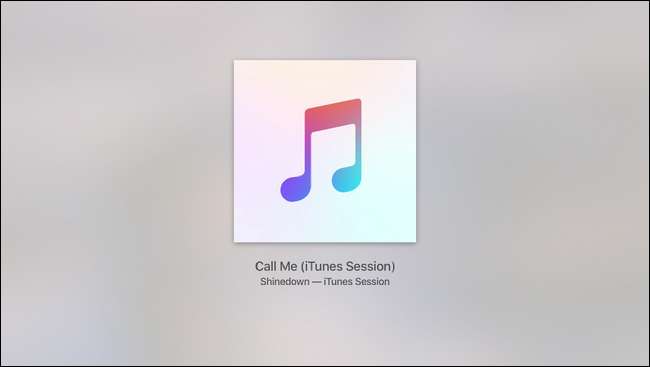
Voit lopettaa iTunes-median toiston Apple TV: ssä napsauttamalla iTunesin AirPlay-painiketta uudelleen ja napsauttamalla valintamerkkiä.